Ar vairākiem cilvēkiem, kas iepako viedtālruņus un mobilos karstos punktus, kamera ar Wi-Fi ļauj jums kontrolēt, elastīgi un kvalitatīvi izveidot īpašu kameru, kas var uzņemt mākoņpakalpojumu, datoru vai mobilo ierīci, kamēr jūs uzņemat, vai kopīgojiet fotoattēlus tiešsaistē, vispirms neizkraujot datoru.
Tomēr, lai gan daudziem jauniem punktiem un dzinumiem ir iebūvēts Wi-Fi, mazāk dSLRs un bezkameru maināmo objektīvu kameru (ILC) ir bezvadu savienojums. Arī tad, ja jums ir kamera, kas ir tikai gadu vai divus gadus veca, iespējams, ka neesat gatavs darboties un iegādāties jaunu, lai pievienotu kādu šaušanas pieredzi bezvadu funkcionalitātei.
Tomēr ir veidi, kā pievienot pašreizējās kameras bezvadu iespējas, lai gan tā ir pieejama. Daži no tiem ir tikai attēlu pārsūtīšanai vai tālvadībai ar viedtālruni vai planšetdatoru, bet citi var darīt abus un vairāk.
Wi-Fi iespējotas SD kartes

Wi-Fi iespējotas SD kartes saņemšana ir vienkāršākais veids, kā kamerai pievienot dažas bezvadu funkcijas. Ņemot vērā, ka vienā kartē tās tiek uzglabātas un bezvadu, tās ir par saprātīgu cenu. Viņi strādā ar lielāko daļu kameru, kas izmanto SD kartes, un, tiklīdz esat izveidojis vienu, tas ir salīdzinoši viegli lietojams. Tomēr sākotnējā iestatīšana var būt sarežģīta, un kartes izmanto jūsu kameras akumulatoru enerģijas patēriņam, tāpēc jūs varat sagaidīt nedaudz īsāku akumulatora darbības laiku.
Lielākais vārds telpā ir Eyefi, kas pašlaik piedāvā divas SD kartes iespējas: Mobi un Pro X2. (Ja jūsu dSLR izmanto CompactFlash, nevis SD kartes, varat izmēģināt savu veiksmi ar adapteri.) Lielākā daļa kameru ir saderīgas, bet, ja jums ir Eyefi Connected kamera (no kuras ir daudz), jūs saņemsiet papildu funkcijas, piemēram, iespējas ieslēdziet un izslēdziet Wi-Fi radio, kā arī atlasiet un prioritizējiet, kuri attēli tiek pārsūtīti.
Mobi karte ir visvieglāk instalējama un lietojama: lejupielādējiet Mobi lietotni iOS vai Android ierīcē, ievietojiet aktivizācijas kodu, kas tiek piegādāts kopā ar karti, un jūs būtībā esat darīts. Atverot lietotni, varat sākt fotografēt, un karte pievienosies ierīcei un sāk to pārsūtīt.
Varat arī izmantot Mac vai Windows darbvirsmas lietojumprogrammu, lai attēlus pārsūtītu tieši uz tīkla datoru. Karte atbalsta tikai tālruņa vai planšetdatora un datora atbalstīto JPEG un video formātu pārsūtīšanu.

No otras puses, Pro X2 pārsūtīs neapstrādāta formāta attēlus uz jūsu mobilo ierīci; tomēr jūsu ierīce, iespējams, nevarēs tos saglabāt vai apskatīt. Tā var arī nosūtīt tos uz jebkuru mapi, kuru vēlaties savā datorā vai publiskajā FTP serverī. Pārsvarā pārējās funkcijas ir vienādas starp abām kartēm, bet jums ir nepieciešams iestatīt Pro X2 datorā - to nevar izdarīt mobilajā ierīcē.
Pēc Eyefi ir Toshiba FlashAir karte, kas darbojas nedaudz citādi nekā Eyefi. Tā vietā, lai izveidotu vienotu savienojumu starp SD karti un mobilo ierīci vai datoru, FlashAir darbojas kā hotspot, ļaujot līdz pat septiņiem bezvadu savienojumiem.
Viens no FlashAir kartes ieguvumiem ir tas, ka tad, kad ierīce vai dators ir pievienots, jums ir nepieciešams atvērt pārlūkprogrammas logu, lai skatītu kartes kartes. Tāpat firmware atjauninājums FlashAir II kartēm ļauj izmantot interneta caurlaidības funkciju, tāpēc jūsu mobilā ierīce joprojām var izveidot savienojumu ar parasto Web pieslēguma punktu.
Tomēr kartes neizraisīs jūsu fotoattēlus ierīcē: jums būs jāizvēlas vajadzīgais kadrs un lejupielādējiet to no kartes viedtālrunī vai planšetdatorā vai datorā.
Šo sarakstu varat izmantot Toshiba vietnē, ja vēlaties būt pārliecināti, ka jūsu kamera un tās funkcijas ir pieejamas, bet kartes ir saderīgas ar lielāko daļu kameru.

Papildus šiem diviem jums ir Trek 2000's Flucard (tur ir viens īpaši paredzēts Pentax kamerām, kas ļauj attālināti kontrolēt kameru ar viedtālruni) un Transcend 32GB Wi-Fi SD karti. Man nav pieredzes ar tiem, bet, spriežot pēc lietotāju atsauksmēm, tie šķiet mazliet trāpīgi.
Pēdējā iespēja šeit: Monoprice un citi pārdod microSD-SD kartes Wi-Fi adapteri. Šķiet, ka tā darbojas līdzīgi FlashAir kartēm, izveidojot hotspot, kurā līdz piecām ierīcēm var izveidot savienojumu, kā tas būtu iespējams, izmantojot parasto Wi-Fi tīklu. Tad, lai skatītu un lejupielādētu attēlus, pārlūkprogrammā vienkārši norādiet adresi.
Jūs piegādājat savu microSD karti (tiek atbalstīta līdz 32 GB), tāpēc jūs neesat iestrēdzis ar vienu izmēru. Adaptera lietošana var būt sastrēgums ātrgaitas fotografēšanai, bet, ja jums vienkārši nepieciešams vienkāršs risinājums, tas varētu būt jūsu labākais variants (un lētākais, mazāks par 40 ASV dolāriem).
Kameras ražotāja adapteri

Nav daudz iespēju, kad runa ir par bezvadu piederumiem, ko paši veic kameru izgatavotāji. Patiesībā ir tikai daži Nikon un Canon modeļi.
Nikon ir WU-1a / WU-1b. Tiny dongle uz jūsu kameras parādās Micro-USB portā (vai 1b mini-USB portā), un jūs to ieslēdzat, izmantojot izvēlnes iestatījumu. Ar to var izveidot savienojumu, izmantojot savu iOS vai Android ierīci, vienkārši izvēloties to no mobilā tālruņa Wi-Fi iestatījumiem.
Izmantojot Nikon bezvadu mobilā adaptera utilītas lietotni, varat apskatīt fotoattēlus un videoklipus, izmantojot dSLR vai ILC, un pārsūtīt tos uz ierīci. Lietojumprogrammu var izmantot arī kā attālo skatu meklētāju un aizvara atbrīvošanu.
Adapteri mazumtirdzniecībā par 60 ASV dolāriem (£ 55, AU $ 70), lai gan tos var atrast mazāk. Viss, ko viņi dara, tiek nosūtīts uz mobilajām ierīcēm, tādēļ, ja vēlaties bezvadu režīmā pārsūtīt attēlus uz datoru, jums būs nepieciešams kaut kas cits. Nikon tam ir profesionāli risinājumi, bet viņi ir tuvāk par 1000 ASV dolāriem nekā 100 ASV dolāri.
Canon nav mobilā risinājuma, piemēram, WU-1a / b, tikai profesionāli raidītāji EOS-1D X, 5D Mark III un 6D. Arī vecākiem Canon dSLR ir pieejami raidītāji, bet tie ir simtiem dolāru. Ja nevajag doties ceļā uz DIY, jūs varat veikt tīmekļa meklēšanu, lai pievienotu Wi-Fi uz Canon dSLR, un jūs varēsiet rast dažus interesantus risinājumus.
Trešās puses adapteri

Paceļot kameru veidotāju lēni, ir daži trešo pušu adapteri, kas piedāvā diezgan daudz funkcionalitātes, bez smieklīgi dārgiem.
CamRanger, Weye Feye un iUSBportCamera ir galvenās pašlaik pieejamās iespējas. Viņi strādā arī tādā pašā veidā, ļaujot piesaistīt Nikon vai Canon dSLR jūsu iOS vai Android tālrunim vai planšetdatoram vai datoram.
Pievienojiet vienu no kameras USB portam, ieslēdziet to un varat izveidot ad-hoc tīklu starp to un mobilo ierīci vai Mac vai Windows datoru, izvēloties tos bezvadu tīkla iestatījumos.
Kad ir izveidots savienojums, varat izmantot bezmaksas iOS vai Android lietotni, lai kontrolētu kameras iestatījumus, skatītu tiešraidi no kameras (ja kamerai ir tiešraides skats), pieskarieties, lai fokusētu, un aktivizētu aizvara atbrīvošanu.

Varat iestatīt, lai tie automātiski pārsūtītu fotoattēlus uz jūsu ierīci, vai arī vienkārši varat apskatīt, ko esat uzņēmis. Lietojumprogrammās ir arī intervometrs, spuldzes režīms, HDR kronšteins, makro fotogrāfija un taimera vadība.
$ 300 CamRanger, šķiet, ir nedaudz vairāk pulēts, salīdzinot ar manu pieredzi ar iUSBportCamera, bet pēdējais ir arī par $ 100 lētāku.
Weye Feye pie 250 ASV dolāriem iekrīt starp CamRanger un iUSBportCamera, un būtībā var darīt tādas pašas lietas kā pilnīga kontrole pār kameru, izmantojot mobilo ierīci. Arī tas darbojas tikai ar Canon un Nikon dSLR. Bet uzņēmums paziņoja par Weye Feye S CES 2014, kas strādās ar citu ražotāju dSLR un ILC, kā arī ļauj bez vadiem skatīt un pārsūtīt fotoattēlus un videoklipus starp kamerām un Android un iOS ierīcēm vai kaut ko ar tīmekļa pārlūkprogrammu.






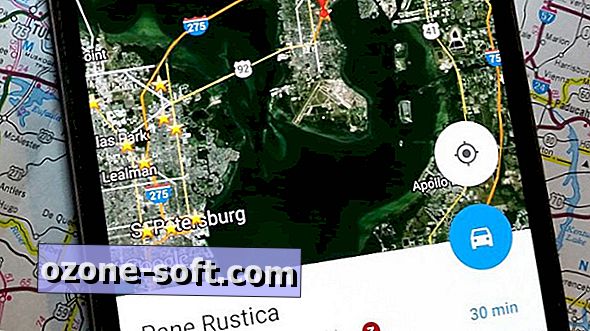






Atstājiet Savu Komentāru